So löschen Sie QR Reader & Photo Translate
Veröffentlicht von: Fai HsuErscheinungsdatum: August 25, 2022
Müssen Sie Ihr QR Reader & Photo Translate-Abonnement kündigen oder die App löschen? Diese Anleitung bietet Schritt-für-Schritt-Anleitungen für iPhones, Android-Geräte, PCs (Windows/Mac) und PayPal. Denken Sie daran, mindestens 24 Stunden vor Ablauf Ihrer Testversion zu kündigen, um Gebühren zu vermeiden.
Anleitung zum Abbrechen und Löschen von QR Reader & Photo Translate
Inhaltsverzeichnis:
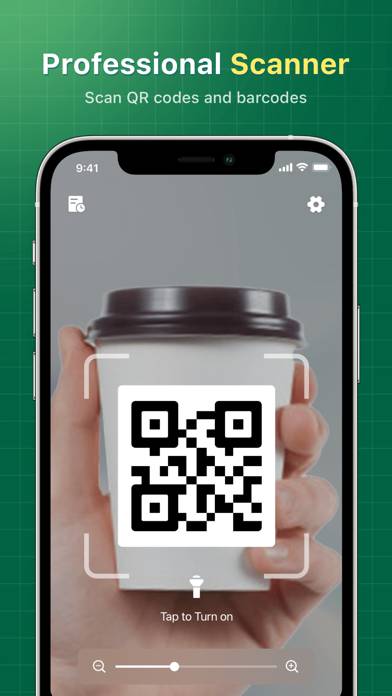
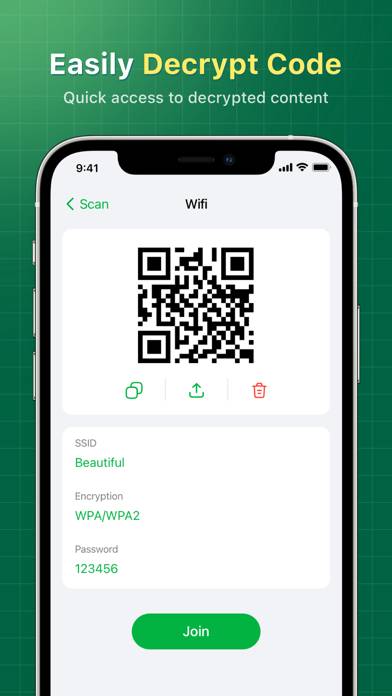
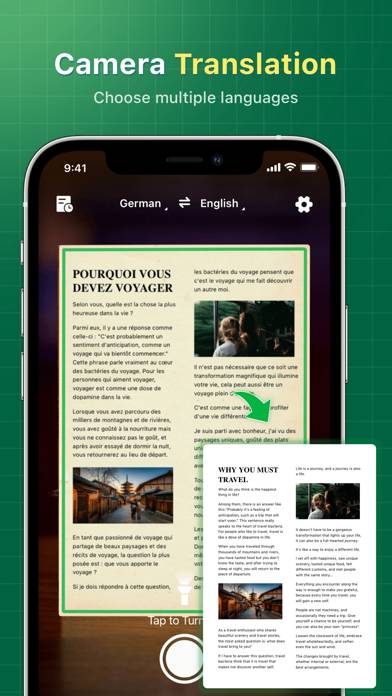
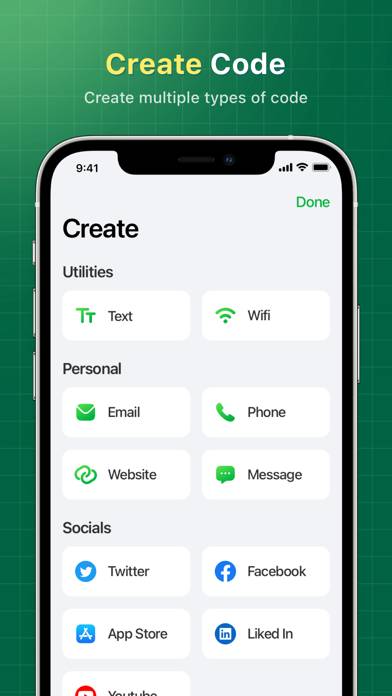
Anweisungen zum Abbestellen von QR Reader & Photo Translate
Das Abbestellen von QR Reader & Photo Translate ist einfach. Befolgen Sie diese Schritte je nach Gerät:
Kündigen des QR Reader & Photo Translate-Abonnements auf dem iPhone oder iPad:
- Öffnen Sie die App Einstellungen.
- Tippen Sie oben auf Ihren Namen, um auf Ihre Apple-ID zuzugreifen.
- Tippen Sie auf Abonnements.
- Hier sehen Sie alle Ihre aktiven Abonnements. Suchen Sie QR Reader & Photo Translate und tippen Sie darauf.
- Klicken Sie auf Abonnement kündigen.
Kündigen des QR Reader & Photo Translate-Abonnements auf Android:
- Öffnen Sie den Google Play Store.
- Stellen Sie sicher, dass Sie im richtigen Google-Konto angemeldet sind.
- Tippen Sie auf das Symbol Menü und dann auf Abonnements.
- Wählen Sie QR Reader & Photo Translate aus und tippen Sie auf Abonnement kündigen.
QR Reader & Photo Translate-Abonnement bei Paypal kündigen:
- Melden Sie sich bei Ihrem PayPal-Konto an.
- Klicken Sie auf das Symbol Einstellungen.
- Navigieren Sie zu „Zahlungen“ und dann zu Automatische Zahlungen verwalten.
- Suchen Sie nach QR Reader & Photo Translate und klicken Sie auf Abbrechen.
Glückwunsch! Ihr QR Reader & Photo Translate-Abonnement wird gekündigt, Sie können den Dienst jedoch noch bis zum Ende des Abrechnungszeitraums nutzen.
So löschen Sie QR Reader & Photo Translate - Fai Hsu von Ihrem iOS oder Android
QR Reader & Photo Translate vom iPhone oder iPad löschen:
Um QR Reader & Photo Translate von Ihrem iOS-Gerät zu löschen, gehen Sie folgendermaßen vor:
- Suchen Sie die QR Reader & Photo Translate-App auf Ihrem Startbildschirm.
- Drücken Sie lange auf die App, bis Optionen angezeigt werden.
- Wählen Sie App entfernen und bestätigen Sie.
QR Reader & Photo Translate von Android löschen:
- Finden Sie QR Reader & Photo Translate in Ihrer App-Schublade oder auf Ihrem Startbildschirm.
- Drücken Sie lange auf die App und ziehen Sie sie auf Deinstallieren.
- Bestätigen Sie die Deinstallation.
Hinweis: Durch das Löschen der App werden Zahlungen nicht gestoppt.
So erhalten Sie eine Rückerstattung
Wenn Sie der Meinung sind, dass Ihnen eine falsche Rechnung gestellt wurde oder Sie eine Rückerstattung für QR Reader & Photo Translate wünschen, gehen Sie wie folgt vor:
- Apple Support (for App Store purchases)
- Google Play Support (for Android purchases)
Wenn Sie Hilfe beim Abbestellen oder weitere Unterstützung benötigen, besuchen Sie das QR Reader & Photo Translate-Forum. Unsere Community ist bereit zu helfen!
Was ist QR Reader & Photo Translate?
Create ai generated qr code image easily and free:
How to use
1. Point camera to the QR code/barcode
2. Auto recognize, scan and decode
3. Get results and relevant options
Support all formats
Almost support all QR & barcode formats, QR code, Data Matrix, Maxi code, Code 39, Code 93, Code 128, Codabar, UPC-A, EAN-8, EAN-13, ISBN, PDF-417, AZTEC, ITF